Với cách chặn Google Chrome tự động thêm công cụ tìm kiếm tùy kiến bằng tiện ích Dont add custom search engines sẽ giúp bạn loại bỏ những trang tìm kiếm được gợi ý từ thanh địa chỉ trên trình duyệt Chrome nếu như bạn không thích những gợi ý này. Bài viết dưới đây sẽ hướng dẫn bạn ngăn chặn và xóa bỏ công cụ tìm kiếm trên Google Chrome nhanh chóng và hiệu quả.
Khi bạn tìm kiếm trên bất cứ trang web nào trên internet, trình duyệt Chrome sẽ tự động thêm trang web đó vào công cụ tìm kiếm của trình duyệt. Sau đó mỗi lần bạn tìm kiếm từ thanh địa chỉ trên Chrome bạn sẽ nhận được gợi ý tìm kiếm của trang web đó. Đây là tính năng khá tiện lợi những đôi khi sẽ gây rắc rối tới người sử dụng, vì vậy bạn có thể chặn Google Chrome tự động thêm công cụ tìm kiếm tùy biến thông qua một tiện ích có tên là Don't add custom search engines.

Chặn Google Chrome tự động thêm công cụ tìm kiếm tùy biến
Bước 1: Trên trình duyệt Google Chrome, thêm tiện ích Don't add custom search engines tại đây : Download Don't add custom search engines
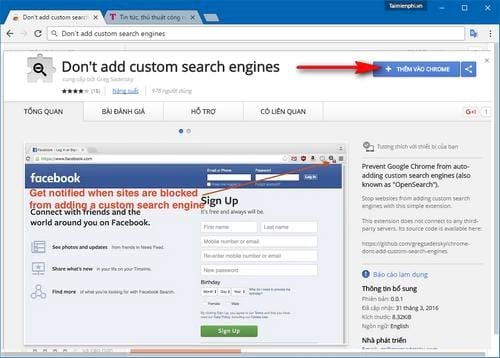
Bước 2: Sau khi đã thêm tiện ích trên vào trình duyệt là bạn đã chặn Google Chrome tự động thêm công cụ tìm kiếm tùy biến. Tuy nhiên vẫn còn tồn tại những công cụ tùy biến mà trình duyệt đã tự động thêm vào từ trước đây. Vì vậy ban cần xóa công công cụ tìm kiếm tùy biến trên Chrome bằng cách nhấn vào biểu tượng ba dấu chấm và chọn Cài đặt (Settings)

Bước 3: Trên trang cài đặt của trình duyệt Google Chrome bạn kéo xuống tìm tới lựa chọn Quản lý công cụ tìm kiếm... (Manage search engines...)

Bước 4: Tại cửa sổ được hiện lên bạn sẽ thấy các công cụ tìm kiếm được Chrome tự động thêm tại đây. Để xóa công tìm kiếm trên Chrome và ngăn chặn Google Chrome tự đông thêm công cụ tìm kiếm tùy biến sau này bạn rê chuột vào từng công cụ tìm kiếm và kích vào dấu X bên cạnh công cụ đó để xóa.

Bước 5: Sau khi đã loại bỏ hết công cụ tìm kiếm chỉ để lại những công cụ thích hợp (ví dụ như công cụ tìm kiếm mặc định của Google nhấn Hoàn tất (Finish) để lưu thay đổi.

Như vậy là bạn đã hoàn thành việc chặn Google Chrome tự động thêm công cụ tìm kiếm tùy biến, sau này bất cứ khi nào bạn tìm kiếm trên website nào thì Don't add custom search engines sẽ tự động ngăn chặn công cụ tìm kiếm đó với hiển thị số lượng công cụ tìm kiếm được ngăn chặn trên biểu tượng của tiện ích.

Với hướng dẫn cách ngăn chặn Google Chrome tự động thêm công cụ tìm kiếm tùy biến này sẽ giúp bạn loại bỏ hoàn toàn những địa chỉ tìm kiếm khó chịu được hiển thị không mong muốn trên thanh địa chỉ.
Tương tự như việc hiển thị những nội dung tìm kiếm thì những thông báo hiển thị yêu cầu dịch trang trên Google Chrome cũng là một vấn đề khiến người dùng cảm thấy khó chịu. Với cách tắt dịch trang trên Google Chrome sẽ giúp người dùng loại bỏ thông báo này và thoải mái lướt web hơn. Chúc các ban thành công !
https://thuthuat.taimienphi.vn/chan-google-chrome-tu-dong-them-cong-cu-tim-kiem-tuy-bien-22739n.aspx